前言
由于上级路由无法关闭DHCP,导致二级路由下无法访问IPv6网络。摸索了半天终于得以解决,在此提供一下解决方法
开始教程
首先,进入openwrt后台,打开网络-接口
![图片[1]-OpenWrt二级路由中继IPv6教程-仙人小站](https://www.wrnxr.cn/wp-content/uploads/2023/10/20231013180644798-image.png)
点击wan口右侧的修改,进入基本设置,选择静态地址,按照图片进行设置,编辑完成后点击“保存&应用”
![图片[2]-OpenWrt二级路由中继IPv6教程-仙人小站](https://www.wrnxr.cn/wp-content/uploads/2023/10/20231013184719367-image-1024x539.png)
![图片[3]-OpenWrt二级路由中继IPv6教程-仙人小站](https://www.wrnxr.cn/wp-content/uploads/2023/10/20231013185123168-image-1024x541.png)
![图片[4]-OpenWrt二级路由中继IPv6教程-仙人小站](https://www.wrnxr.cn/wp-content/uploads/2023/10/20231013185205997-image-1024x457.png)
![图片[5]-OpenWrt二级路由中继IPv6教程-仙人小站](https://www.wrnxr.cn/wp-content/uploads/2023/10/20231013185307194-image-1024x449.png)
![图片[6]-OpenWrt二级路由中继IPv6教程-仙人小站](https://www.wrnxr.cn/wp-content/uploads/2023/10/20231013191120929-image-1024x542.png)
![图片[7]-OpenWrt二级路由中继IPv6教程-仙人小站](https://www.wrnxr.cn/wp-content/uploads/2023/10/20231013185417260-image-1024x371.png)
![图片[8]-OpenWrt二级路由中继IPv6教程-仙人小站](https://www.wrnxr.cn/wp-content/uploads/2023/10/20231013185426398-image-1024x374.png)
切换到WAN6
![图片[9]-OpenWrt二级路由中继IPv6教程-仙人小站](https://www.wrnxr.cn/wp-content/uploads/2023/10/20231013185642322-image-1024x552.png)
![图片[10]-OpenWrt二级路由中继IPv6教程-仙人小站](https://www.wrnxr.cn/wp-content/uploads/2023/10/20231013191232388-image-1024x503.png)
![图片[11]-OpenWrt二级路由中继IPv6教程-仙人小站](https://www.wrnxr.cn/wp-content/uploads/2023/10/20231013185720889-image-1024x416.png)
![图片[12]-OpenWrt二级路由中继IPv6教程-仙人小站](https://www.wrnxr.cn/wp-content/uploads/2023/10/20231013185728884-image-1024x423.png)
切换到LAN
![图片[13]-OpenWrt二级路由中继IPv6教程-仙人小站](https://www.wrnxr.cn/wp-content/uploads/2023/10/20231013185848560-image-1024x536.png)
![图片[14]-OpenWrt二级路由中继IPv6教程-仙人小站](https://www.wrnxr.cn/wp-content/uploads/2023/10/20231013190043487-image-1024x417.png)
![图片[15]-OpenWrt二级路由中继IPv6教程-仙人小站](https://www.wrnxr.cn/wp-content/uploads/2023/10/20231013190104210-image-1024x519.png)
![图片[16]-OpenWrt二级路由中继IPv6教程-仙人小站](https://www.wrnxr.cn/wp-content/uploads/2023/10/20231013190126145-image-1024x554.png)
![图片[17]-OpenWrt二级路由中继IPv6教程-仙人小站](https://www.wrnxr.cn/wp-content/uploads/2023/10/20231013190139758-image-1024x527.png)
如果你的固件默认有设置ULA前缀,清空后保存应用即可
![图片[18]-OpenWrt二级路由中继IPv6教程-仙人小站](https://www.wrnxr.cn/wp-content/uploads/2023/10/20231013191312328-image-1024x281.png)
使用SSH连接到openwrt,执行以下命令编辑网络配置文件
vim /etc/config/dhcp添加以下内容到wan的末行即可,添加完成按“Esc”输入:wq保存退出
option master '1'![图片[19]-OpenWrt二级路由中继IPv6教程-仙人小站](https://www.wrnxr.cn/wp-content/uploads/2023/10/20231013191615176-image.png)
然后点击openwrt后台网络-接口下方的“保存&应用”。如果IPv6还是无法联通,重新连接一下网络即可。
至此,教程结束
© 版权声明
文章版权归作者所有,未经允许请勿转载。
THE END

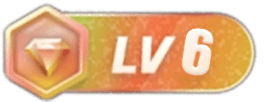
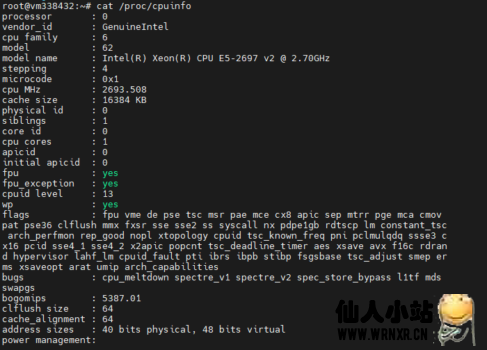

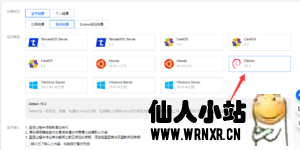
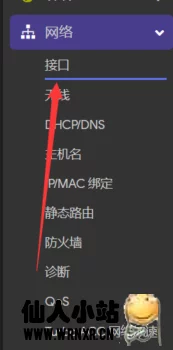

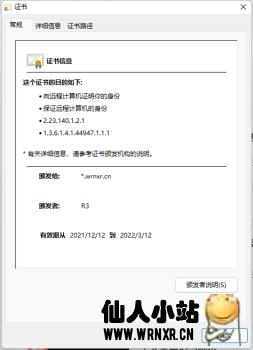

- 最新
- 最热
只看作者